Microsoft는 사용자에게 최대한 도움이되도록 Windows 운영 체제를 개발했습니다. 여기에는 Windows 설정 메뉴의 기본 제공 Windows 문제 해결사를 사용하여 Windows 업데이트 중단 에서 일반적인 프린터 문제 까지 일반적인 문제를 빠르게 해결하고 수정할 수있는 기능이 포함되어 있습니다.
Windows에는 사용중인 수백만 대의 Windows PC 및 랩톱에서 수집 한 엄청난 양의 사용 데이터가있어 문제가 발생하면서 문제를 해결할 수 있기 때문입니다. 이것은 부분적으로는 PC에서 실행되는 CompatTelRunner 프로세스 덕분입니다. 비활성화하는 방법을 포함하여 알아야 할 모든 것이 있습니다.

CompatTelRunner.exe 란 무엇이며 안전한가요?
CompatTelRunner.exe시스템 프로세스는 Microsoft Compatibility Telemetry서비스와 관련이 있습니다. 이 서비스는 타사 앱 및 서비스에 대한 정보를 포함하여 Windows 10 시스템에서 사용 데이터를 수집합니다.
Microsoft에 따르면이 데이터는 사용자 경험을 개선하는 데 사용되어 주요 문제를 해결하는 데 유리합니다. 버그 또는 보안 문제. 다수의 사용자가 특정 서비스 또는 앱에서 비슷한 성능을 보이는 경우 새 업데이트에서 빠르게 패치 할 수 있습니다.

수집하는 데이터는 대부분 익명이지만 일부 특정 사용 데이터입니다. 시스템 사양, 현재 설정 및 설치된 소프트웨어 목록을 포함하여 수집됩니다. 이는 정기적으로 데이터를 수집하고 분석을 위해 Microsoft로 다시 보내는 CompatTelRunner.exe 프로세스에 의해 수집됩니다.
Windows 시스템 서비스로서이 프로세스는 절대적으로 안전합니다. PC가 Microsoft와 공유하는 데이터의 양에 대한 우려 (익명 인 경우에도). CompatTelRunner 프로세스가 높은 CPU 및 디스크 사용량을 유발하는 것으로보고 되었기 때문에 고려해야 할 시스템 성능 문제도 있습니다.
In_content_1 all : [300x250] / dfp : [640x360]->감사합니다. 아래에서 설명하는 것처럼 Windows 설정 메뉴에서이 데이터 분석 프로그램을 선택 해제 할 수 있습니다. 또한 서비스가 다시 활성화되지 않도록 강제로 비활성화 할 수도 있습니다.
CompatTelRunner.exe 높은 CPU 및 디스크 사용량의 원인
대부분의 사용자 CompatTelRunner 프로세스가 실행되는 동안 시스템 리소스 사용량이 증가하지 않지만 경우에 따라 Windows 작업 관리자에서 CompatTelRunner의 CPU 또는 디스크 사용량이 높은 것으로 표시 될 수 있습니다.
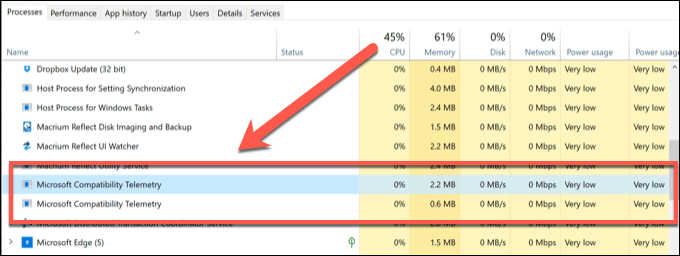
Microsoft 로의 데이터 전송을 포함하여 CompatTelRunner 프로세스에서 사용하는 데이터 수집 작업은 때때로 구형 PC에 영향을 미칠 수 있습니다. 구형 Windows PC 또는 랩톱을 사용하는 경우 결과적으로 디스크 또는 CPU 사용량이 증가 할 수 있습니다.
CompatTelRunner.exe와 같은 시스템 프로세스가 시스템을 많이 사용하는 경우 리소스와 속도를 늦추면 전원을 끄는 것이 좋습니다. 이렇게하면 데이터 수집 활동이 비활성화되어 다른 소프트웨어를위한 PC 리소스가 확보됩니다.
Windows 10 원격 측정 데이터를 옵트 아웃하는 방법
선택할 수 있습니다. Windows 설정 메뉴의 Microsoft Compatibility Telemetry 서비스 (적어도 부분적으로)에서 제외됩니다. 이렇게하면 경우에 따라 Windows 10 PC에서 문제를 일으킬 수있는 데이터 수집 활동의 대부분이 중지됩니다.
하지만 서비스가 완전히 비활성화되지는 않습니다. Microsoft의 진단 데이터 수집을 옵트 아웃하면 수집되는 데이터의 양만 줄어들고 장치 구성, 상태 및 설정으로 제한됩니다. 이 기능을 완전히 사용 중지하려면 다음 섹션으로 건너 뛰어야합니다.
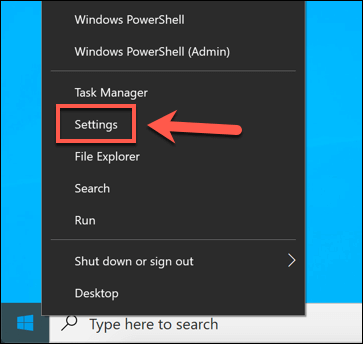


삭제 이전에 저장 한 진단 데이터는 PC에서 데이터를 제거하지만 Microsoft는 서버에서 모든 데이터 사본을 지우도록 지시합니다. 이렇게하면 현지 개인 정보 보호법에 따라 개인 정보가 유지됩니다.
Windows 10에서 CompatTelRunner를 완전히 비활성화하는 방법
Microsoft Compatibility Telemetry 서비스는 Windows 설정에서 완전히 비활성화하지 마십시오. 완전히 비활성화하려면 작업 스케줄러에서 예약 된 일반 데이터 수집 작업을 중지하면됩니다.
Windows 레지스트리에 CompatTelRunner 항목을 추가하여 비활성화 할 수도 있습니다. 두 가지 방법을 모두 사용하면 Windows가 업데이트 된 후에도 PC에서 서비스가 완전히 비활성화됩니다. 이렇게하면 추가 데이터가 수집되지 않습니다.
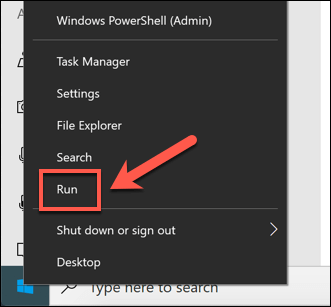
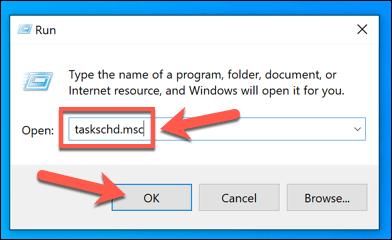

다음 단계는 Windows 레지스트리 편집기에서 Windows Telemetry 데이터를 비활성화하는 것입니다. 이렇게하면 서비스가 비활성화 된 상태로 유지됩니다.


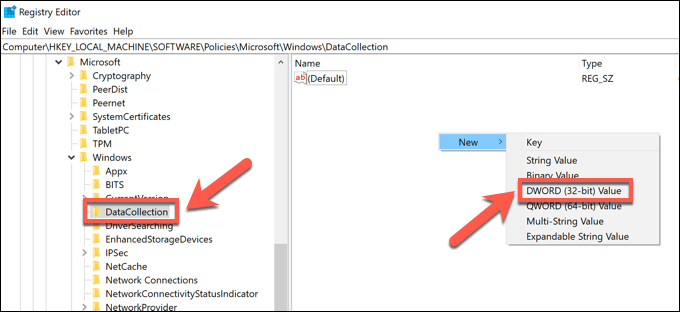
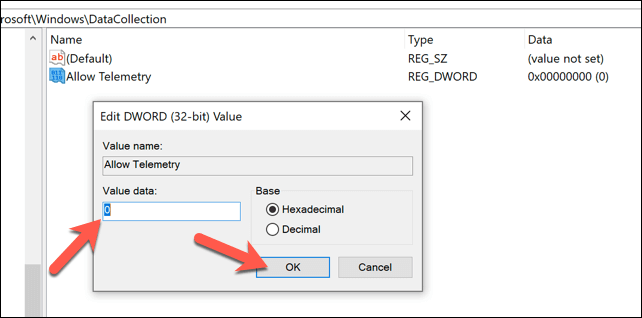
값이 제자리에 있으면 레지스트리 편집기를 닫고 PC를 다시 시작할 수 있습니다. 이렇게하면 CompatTelRunner 서비스가 더 이상 활성화되지 않고 실행되도록 예약 된 상태에서 문제 해결을위한 PC의 모든 데이터 수집 활동이 비활성화됩니다.
Windows 10 설치 최적화
CompatTelRunner.exe 프로세스는 안전하지만 Microsoft와 많은 사용 데이터를 공유하는 것에 대해 프라이버시 문제 있을 수 있습니다. 이 경우 원격 분석 데이터를 선택 해제하고 CompatTelRunner 시스템 서비스를 강제로 사용 중지하는 것은 Windows 10 성능에 영향을주지 않는 합리적인 옵션입니다.
CompatTelRunner 프로세스가 높은 CPU 또는 디스크 사용량을 가져 오는 경우 PC를 비활성화하면 Windows 10 설치가 최적화됩니다. PC 업그레이드 에 대해 생각하기 전에 PC를 더 빠르게 할 수있는 다른 방법이 있지만 페이징 파일 최적화 더 나아가 PC 속도를 높일 수 있습니다.